Une ossature CAT peut prendre la forme de votre choix. Elle peut comporter autant de colonnes, têtes, bassins, membres, doigts, orteils et queues que vous le souhaitez ; elle peut même être dotée d'os supplémentaires.
CAT est livré avec une bibliothèque d'ossatures prédéfinies pour les êtres humains, les animaux, les insectes, les robots, etc.
Vous pouvez créer une ossature CAT depuis le début. Toutefois, il est généralement plus facile de charger l'ossature la plus proche de vos besoins, puis de la modifier.
Vous pouvez à tout moment enregistrer une ossature CAT en tant que nouvelle valeur prédéfinie, en vue de la réutiliser. Cette approche est disponible partout dans CAT ; chargez la valeur prédéfinie la plus proche de vos exigences, modifiez-la en fonction de vos besoins, puis enregistrez le résultat sous la forme d'une nouvelle valeur prédéfinie.
Grâce à CAT, vous pouvez rapidement créer l'ossature dont vous avez besoin. L'ossature CAT intègre une CI ainsi que des colonnes et des queues faciles à manipuler. Des commandes de doigts avancées facilitent le positionnement des doigts et des orteils. Par défaut, les jambes sont créées à l'aide de CI et les bras avec CA. Tous les os des membres peuvent être segmentés pour obtenir des os articulés. Les poids de torsion des segments sont contrôlés par la spline.
Même en mode Configuration (par opposition au mode Animation), l'ossature est configurée de manière à faciliter sa modification. Vous pouvez disposer les bras avec CA et les jambes avec CI. Vous pouvez déplacer et faire pivoter le bassin, la cage thoracique et la tête de façon intuitive.
Lors de la configuration, vous pouvez redimensionner les ossatures CAT sans rompre la configuration CI, ce qui est utile lors de la fusion de fichiers. Lorsqu'une couche d'animation a été créée, le redimensionnement n'est plus possible, ce qui permet d'éviter des problèmes avec l'animation existante.
Procédures
Pour charger une ossature CAT prédéfinie :
- Ouvrez le groupe de fonctions Créer
 et cliquez sur
et cliquez sur  (Assistants).
(Assistants). - Ouvrez la liste déroulante en haut du groupe de fonctions et choisissez Objets CAT.
- Cliquez sur le bouton Parent CAT.
- Choisissez une ossature prédéfinie dans la liste du panneau déroulant Enregist./Charger ossatures CAT.
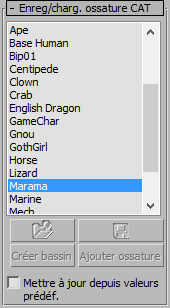
- Cliquez ou faites glisser le curseur dans la fenêtre pour ajouter la valeur prédéfinie à la scène. Remarque : Les ossatures prédéfinies au format RG3 ne peuvent être ajoutées à la scène qu'en cliquant. Vous pouvez redimensionner l'ossature par la suite, en modifiant la valeur de l'échelle des unités CAT.
L'ossature s'affiche dans la fenêtre.
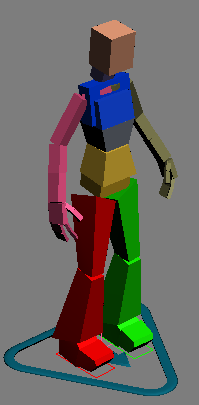
Ossature CAT prédéfinie Marama
Dans le groupe de fonctions Créer, le panneau déroulant Paramètres ossatures CAT affiche les paramètres de base de l'ossature. Vous pouvez modifier les paramètres au cours de la création ; comme pour les autres objets 3ds Max, vous pouvez également modifier les paramètres de création ultérieurement en sélectionnant l'objet Parent CAT et en ouvrant le groupe de fonctions Modifier.
Pour créer une Ossature CAT depuis le début :
- Ouvrez le groupe de fonctions Créer
 et cliquez sur
et cliquez sur  (Assistants).
(Assistants). - Ouvrez la liste déroulante en haut du groupe de fonctions et choisissez Objets CAT.
- Cliquez sur le bouton Parent CAT.
- Dans la liste du panneau déroulant Enregist./Charger ossatures CAT, vérifiez que <Aucun> est mis en surbrillance, puis faites glisser la fenêtre Perspective ou Dessus pour ajouter l'objet Parent CAT.
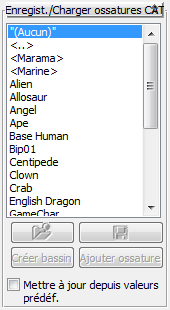
- Une fois Parent CAT sélectionné, accédez au groupe de fonctions Modifier.
- Au bas du panneau déroulant Enregist./Charger ossatures CAT, cliquez sur Créer bassin.
Le bassin s'affiche dans la fenêtre, centré sur le Parent CAT.
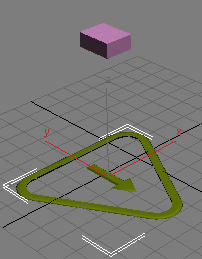
-
 Sélectionnez le bassin.
Sélectionnez le bassin. Le bassin est un exemple de moyeu. Lorsque vous le sélectionnez, le panneau déroulant Configuration de hub s'affiche dans le groupe de fonctions Modifier. Dans ce panneau déroulant, vous pouvez ajouter des jambes, des bras, des colonnes, des queues, des os supplémentaires et d'autres objets d'ossature (accessoires, pièces détachées, etc.). Pour plus d'informations sur les paramètres de Configuration de hub, reportez-vous à la rubrique Hubs
- Dans le panneau déroulant Configuration de hub, cliquez deux fois sur Ajouter jambe.
Deux jambes sont ajoutées de part et d'autre du bassin.

- Cliquez sur Ajouter colonne.
Une colonne vertébrale, constituée d'un nombre d'os et d'un moyeu, s'affiche au-dessus du bassin. En effet, le deuxième moyeu est une cage thoracique.
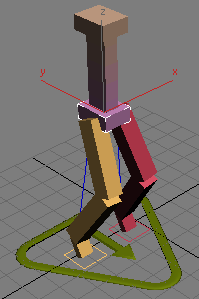
-
 Sélectionnez le moyeu dans la partie supérieure de la colonne vertébrale et cliquez deux fois sur Ajouter bras.
Sélectionnez le moyeu dans la partie supérieure de la colonne vertébrale et cliquez deux fois sur Ajouter bras. Les bras sont ajoutés de part et d'autre de la cage thoracique.
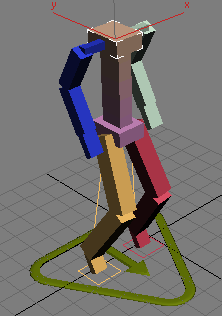
- Cliquez sur Ajouter colonne.
Une nouvelle colonne et un troisième moyeu s'affichent au-dessus de la cage thoracique. Ce troisième moyeu peut servir de tête.
-
 Déplacer le moyeu de la tête légèrement vers le bas et vers l'avant, afin d'obtenir une structure plus humaine.
Déplacer le moyeu de la tête légèrement vers le bas et vers l'avant, afin d'obtenir une structure plus humaine. 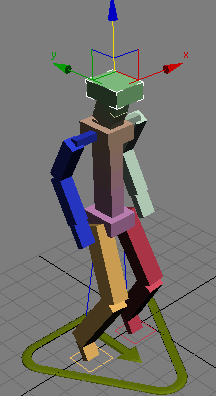
Vous disposez à présent d'une ossature CAT de base. Tous les exemples d'ossatures CAT ont été créés à l'aide de variantes de cette méthode. Vous pouvez donc voir qu'il est possible de créer une grande variété d'ossatures CAT avec quelques outils de base.